Leserwahl
populäre Artikel
Windows Defender- ein in das System integriertes Antiviren-Tool - ist in seiner zehnten Version erheblich gewachsen. Funktional gewachsen: Es hat in fast jedem Lieferumfang einige neue Features erhalten "Zehner" kumulative Aktualisierung. Hat auch in Bezug auf die Aktivitäten bei der Verfolgung von Bedrohungen zugenommen. Unabhängige Labore, die regelmäßig verschiedene Windows-Antivirenprodukte auf ihre Wirksamkeit testen, haben es jedoch nicht eilig, Verbesserungen in der Arbeit von Defender zu vermelden.
Es schafft es nicht einmal in die Top 10 der Antivirensoftware. Viele Windows 10-Nutzer, die auf nativen Schutz vertraut haben, haben in letzter Zeit vermutlich eine Zunahme der Schutzmaßnahmen bemerkt. Solche Maßnahmen haben leider einen Nachteil – einen erhöhten Prozentsatz falsch positiver Ergebnisse.
Wie bekomme ich die Dateien, die versehentlich blockiert wurden, aus der Quarantäne des standardmäßigen Windows 10-Antivirenprogramms?
Nach massiven Epidemien von Ransomware-Viren Ich könnte heulen Und Petja Im Jahr 2017 war Microsoft ernsthaft besorgt über die Probleme beim Schutz von Windows-Geräten. System 10 Defender führte eine Funktion zum Schutz vor Ransomware ein, und die Methoden zur Erkennung von Bedrohungen wurden aggressiver. Aggressiv bedeutet nicht effektiv. Verteidiger ein "Zehn" ständig etwas scannen, eine unglaubliche Anzahl von Bedrohungen blockieren, seinen Prozess Ausführbare Datei des Antimalware-Dienstes lädt regelmäßig Computerressourcen. Alle mehr oder weniger verdächtigen Startdateien fallen in die Kategorie der anstößigen regulären Antivirus-Inhalte. Und das sind nicht nur Keygens als Teil von Raubkopien, sondern auch ganz harmlose Arbeitsdateien von Programmen unter denen von Entwicklern, die nicht von Microsoft verifiziert wurden. Nicht alles, was der Verteidiger als Bedrohung betrachtet, ist tatsächlich eine solche. Außerdem werden uns nicht alle abgefangenen Bedrohungen vom Verteidiger gemeldet.
Dass auf dem Rechner angeblich Bedrohungen sind, erfahren wir aus der Systemmeldung.
Wir können eine solche Nachricht öffnen und anklicken, um über einen direkten Link zum Abschnitt Bedrohungsprotokoll in der Systemanwendung zu gelangen. Sicherheitscenter.
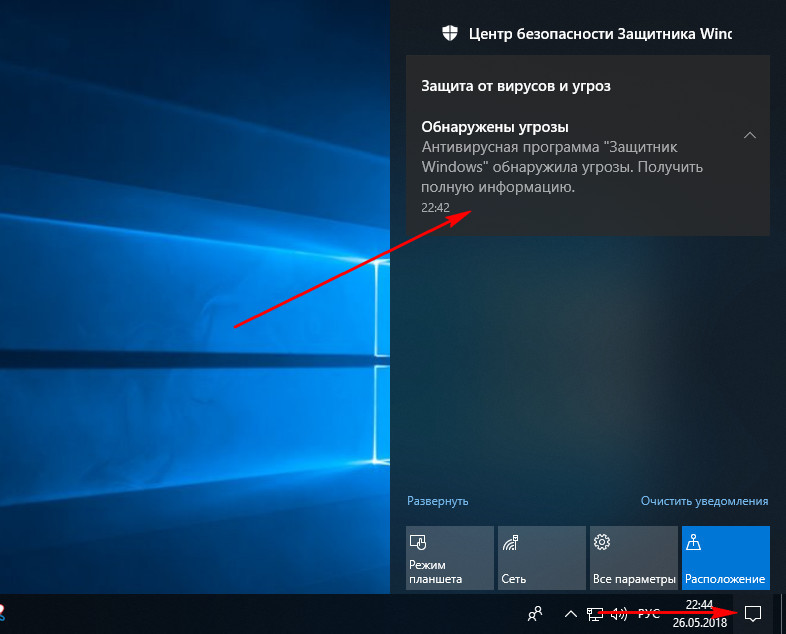
Oder starten Sie die Anwendung und öffnen Sie sie Bedrohungsprotokoll.
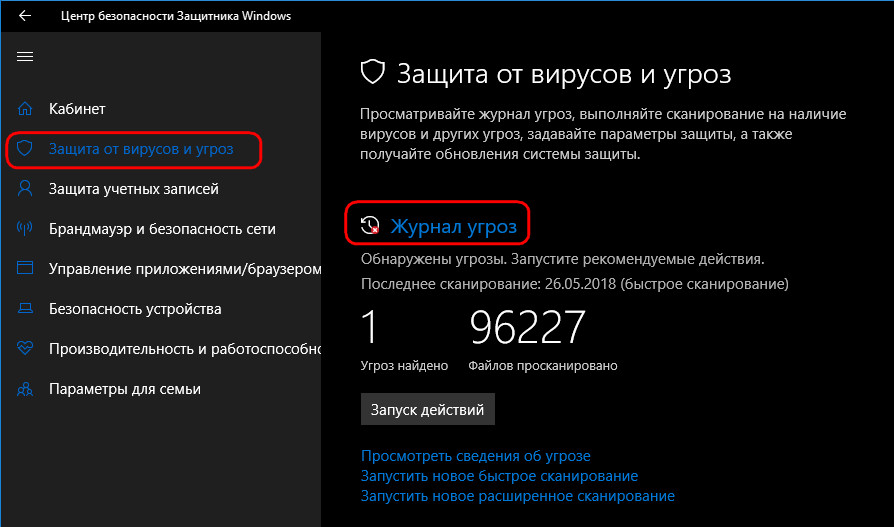
Im Protokoll sehen wir eine Liste mit detaillierten Informationen zu erkannten Bedrohungen. Wir öffnen jedes einzeln und sehen uns die Details an.
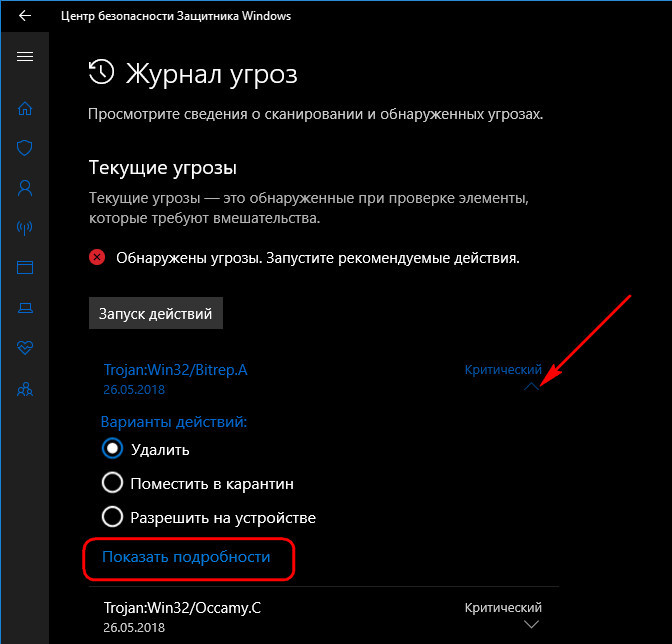
Hier ist das schlimmste Fehlalarm: Der Verteidiger blockierte fälschlicherweise die Startdatei eines handwerklichen Dienstprogramms an Bord des Live-Disk-Images und nannte es zu Unrecht einen Trojaner .
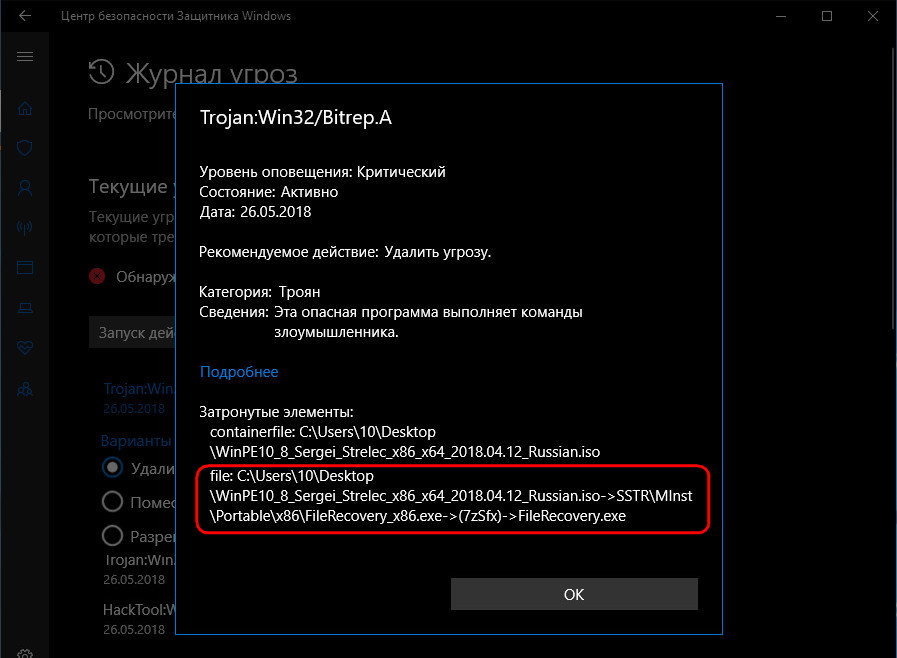
Schließen Sie das Detailfenster und stellen Sie diese Datei wieder her. Wählen Sie in den Optionen für Aktionen aus. Klicken Sie oben „Aktionen starten“.
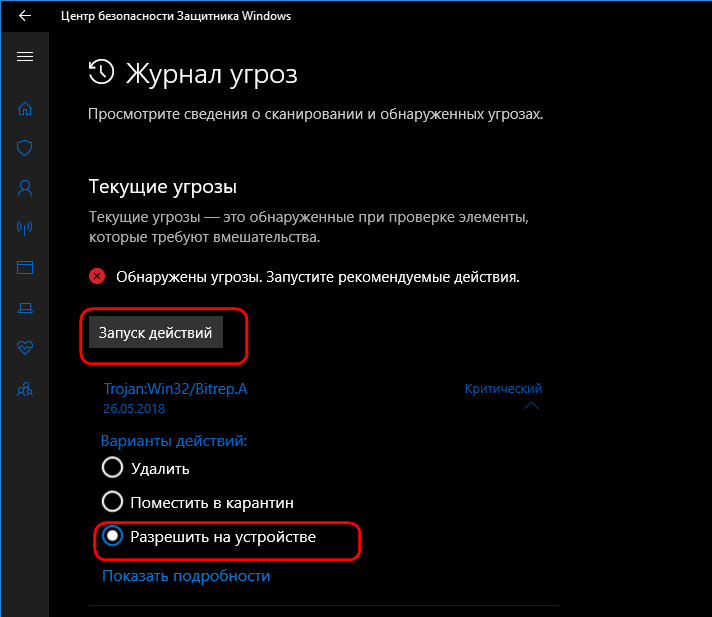
Außerdem bestätigen wir die Erlaubnis.

Und so prüfen wir jede erkannte Bedrohung, suchen bei Bedarf nach Hilfe zu den blockierten Dateien im Internet und treffen dann eine Entscheidung - diese Datei zuzulassen oder zu löschen.
Aber wie bereits erwähnt, benachrichtigt uns Defender nicht über alle blockierten Dateien. Manche Dinge tut er im Stillen. Klicken Sie im Bedrohungsprotokoll auf .
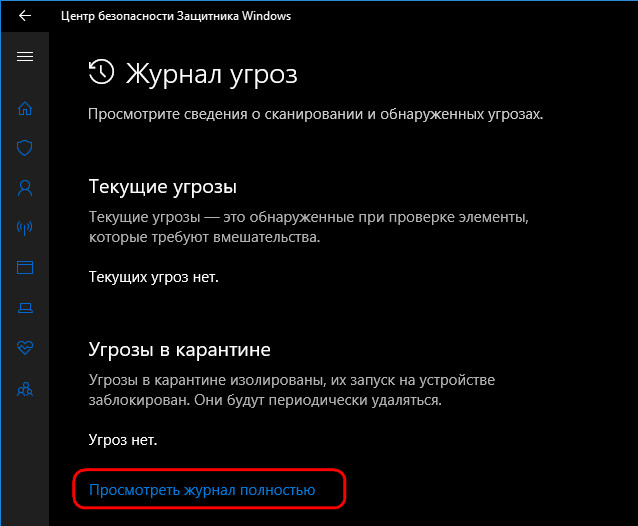
Und erst jetzt sehen wir die vollständige Liste der Dateien, gegen die der Verteidiger Einwände erheben kann. Hier müssen Sie auch die Details für alle Dateien anzeigen, die als Bedrohung angesehen werden. Und wenn sich herausstellt, dass diese Dateien nicht bösartig sind, können sie auf dem Computer zugelassen werden.
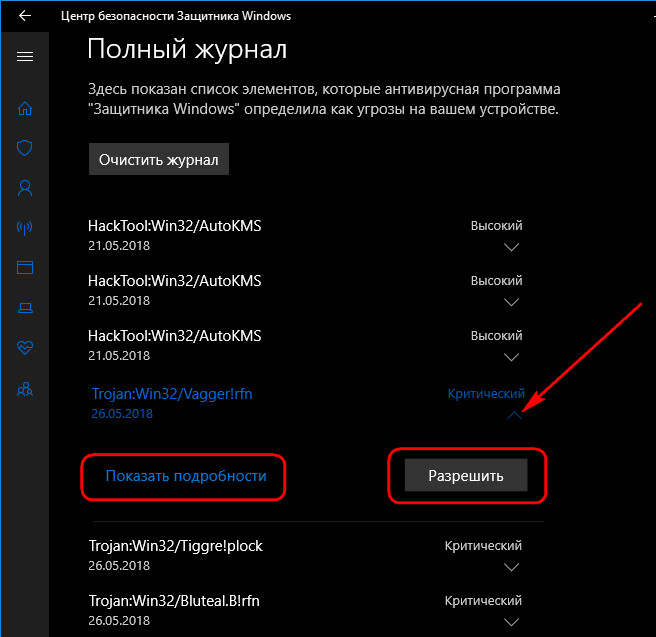
| In Verbindung stehende Artikel: | |
|
iPad-Passwort: Arbeitswege zur Wiederherstellung
Ich habe mein iPad-Passwort vergessen - die Situation ist ganz normal und üblich .... So stellen Sie Yandex Mail und Mail wieder her
Aufrufe: 56982 So stellen Sie ein Passwort für eine längst vergessene E-Mail wieder her. Nicht... Was tun, wenn Steam gehackt wurde: Schritt-für-Schritt-Anleitung
Steam ist die größte Gaming-Plattform der Welt. Tägliche Benutzer ... | |